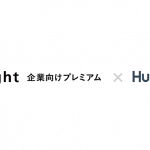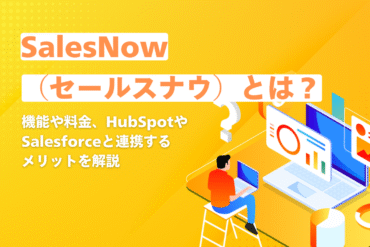HubSpotのワークフローとは、あらゆる業務プロセスを自動化する機能のことです。
この記事を読んでいる担当者の中には、HubSpotのワークフローで具体的にどのようなことができるのか、気になっている方も多いと思います。
HubSpotのワークフローを活用すれば、企業の担当者は、コア業務に十分なリソースを割くことができるでしょう。
この記事では、HubSpotのワークフローの活用方法や、作成手順などについて解説します。
人手不足や業務の効率化にお悩みの担当者は、ぜひ参考にしてみてください。
HubSpotの使い方、活用方法がわかる、無料のオンライン相談会を開催中です。
「HubSpotで何ができるか知りたい方」はもちろん、「すでに利用しているがもっとフル活用したい方」もお気軽にご参加ください。
詳細は「HubSpotをより活用したい方へ!無料のオンライン相談会を実施中!」にて、ご確認ください。
▼ 【無料】HubSpot相談会を予約する
コンテンツ目次
HubSpotのワークフローとは?
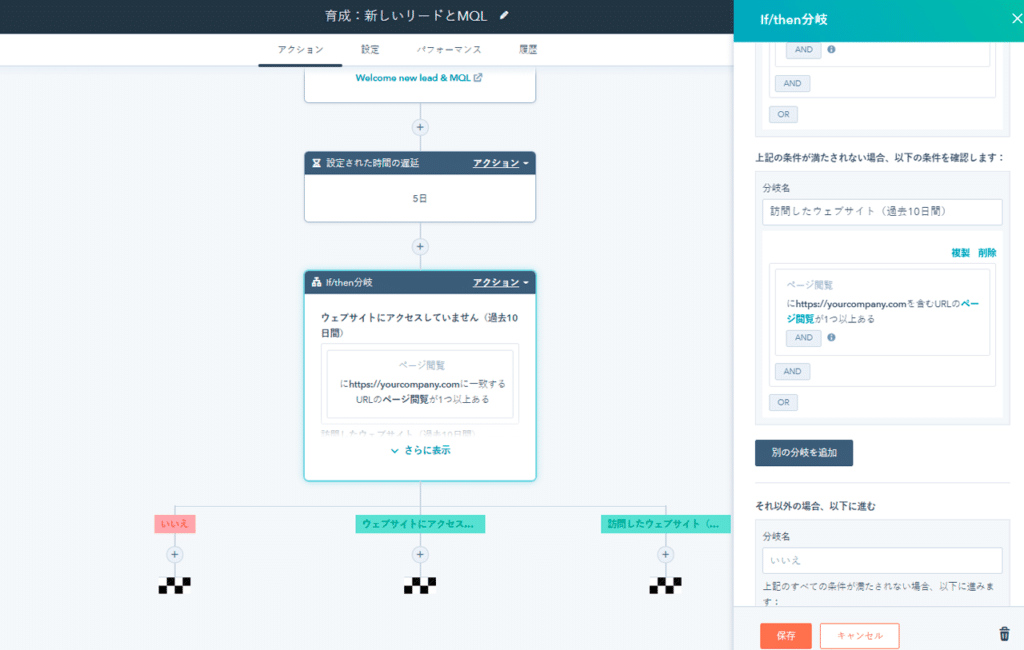
ここでは、HubSpotのワークフローの機能や、利用できる料金プランなどについて解説します。
ワークフロー機能について
HubSpotのワークフロー機能とは、あらゆる業務プロセスを、事前に設定したルールに則って自動化する機能のことです。
企業は、マーケティング・営業・カスタマーサクセスなどの部署において、日々様々な業務が発生しています。
中には、単純作業に割くリソースが多くなってしまい、コア業務に十分に注力できていない企業もあるでしょう。
HubSpotのワークフローでは、事前に設定した条件に一致した際に、システムが自動でアクションを起こすため、様々な単純作業を自動化できます。
このように、HubSpotのワークフローは、それぞれの業務プロセスを自動化させることによって、全体の効率化を図れる機能なのです。
ワークフローの利用が可能な料金プラン
HubSpotのワークフローは、以下のHubSpot製品の「Professional」と「Enterprise」プランで利用が可能です。
- Marketing Hub
- Sales Hub
- Service Hub
- Operations Hub
また、ワークフロー機能を利用できる各プランの料金は以下の通りです。
| Professional | Enterprise | |
| Marketing Hub | ¥96,000〜/月 | ¥432,000〜/月 |
| Sales Hub | ¥10,800〜/月 | ¥18,000〜/月 |
| Service Hub | ¥10,800〜/月 | ¥18,000〜/月 |
| Operations Hub | ¥86,400〜/月 | ¥240,000〜/月 |
HubSpotのワークフロー機能は、無料プラン・Starterプランでは利用できないため、注意しましょう!
HubSpotにおけるワークフローとシーケンスの違い

HubSpotには、「シーケンス」というワークフローと類似した機能が搭載されています。
しかし、ワークフローとシーケンスでは、役割や対象の業務範囲などが異なります。
ここでは、ワークフローとシーケンスの違いについて詳しく解説しているため、参考にしてみてください。
シーケンスとは
HubSpotのシーケンスとは、顧客コミュニケーションに関連するタスクを自動化し、営業活動の効率化を図る機能のことです。
シーケンスは、主に、顧客と担当者間における1対1のコミュニケーションを効率化させる目的で利用されます。
例えば、以下のような業務の自動化が可能です。
- イベントに参加した見込み顧客のうち、特定の条件を満たすターゲットにはカスタマイズしたメールを送信する
- カスタマーサクセスがエンゲージできていないクライアントに対する情報発信や、MTGセットを促すメールを送信する
- MTG予約が入った企業に対し、自社とのアポイントを打診するメールの配信を停止する
HubSpotのシーケンスは、ワークフローと同じく、業務の効率化を促進させる機能が搭載されています。
ワークフローとシーケンスの違い
HubSpotのワークフローとシーケンスの違いは、対象の業務範囲や目的など様々なものがあります。
以下の一覧表に、HubSpotのワークフローとシーケンスの違いをまとめました。
| HubSpotワークフロー | HubSpotシーケンス | |
| 目的 | 全体効率化 | 営業活動の効率化 |
| 利用するチーム | ・マーケティング・カスタマーサクセス | 営業 |
| コミュニケーション | 1対多数がメイン | 1対1がメイン |
| 配信するコンテンツ内容 | 特定のセグメント単位にカスタマイズされたコンテンツ | 各個人向けにカスタマイズされたコンテンツ |
| メールの送信方法 | HubSpotのメールサーバーを介して送付 | 接続先のメールボックスから送信 |
| 解除のタイミング | ワークフロー終了時や、別途指定のアクションが実行された時 | メールに返信があった時や、MTGが設定された時 |
| 得られる成果 | ・よくある問い合わせへの自動応答の実現・特定コンタクトリストの抽出、およびコミュニケーション(Eメールなど)の自動化 | 最小限の人的コストによる商談の創出 |
HubSpotのシーケンスに関しては、以下の記事や動画でも詳しく解説しているため、気になる方は参考にしてみてください。
>>HubSpotのシーケンスでインサイドセールスを自動化しよう
ざっくり言うと、シーケンスは「1:1の営業アプローチの自動化」、ワークフローはその他もろもろの自動化だと思ってください。
HubSpotのワークフローでできること

ここでは、HubSpotのワークフローでできることについて、紹介します。
Eメールの自動化による、効率的なリードナーチャリング
HubSpotのワークフローでは、メールキャンペーンを自動化できるため、リードに対して効率的にアプローチできます。
メール本文を作成し、トリガー・条件・アクションを設定することで、最適なタイミングでメールの送信が可能です。
例えば、資料ダウンロードがあった顧客に対して導入事例を送付し、商談化を促す場合は、以下のようなワークフローを設定できます。
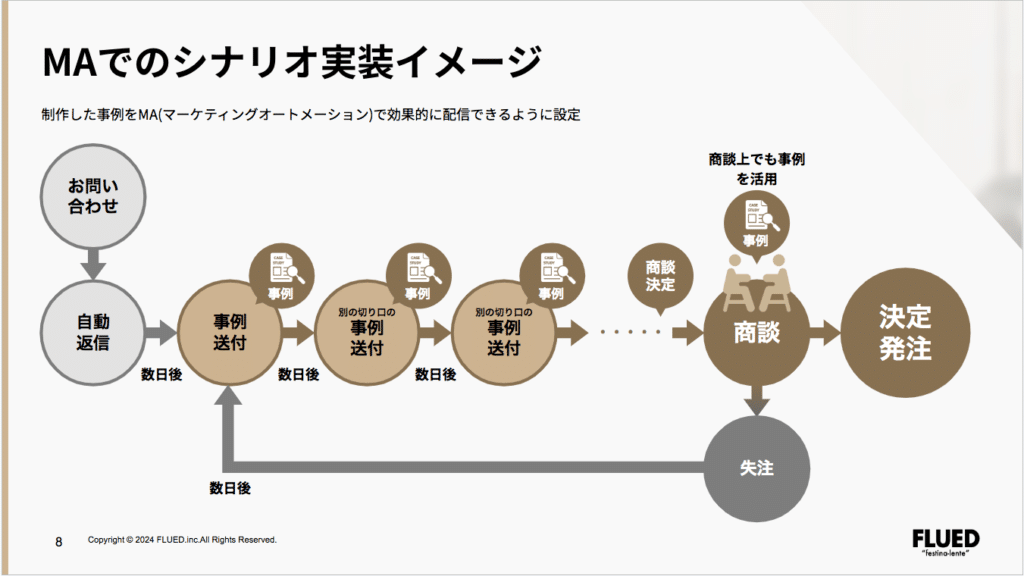
資料ダウンロードがあった顧客に対して、数日おきに異なる事例のステップメールを自動送信することで、効率的にリードナーチャリングを実施できるでしょう。
また、送信したメール経由でのコンバージョン率も数値化できるため、継続的にメールの効果検証・改善を図っていくこともできます。
HubSpotのような豊富なCRM機能を搭載しているツールだからこそ、マーケティングプロセスを段階的に進めていく中で、ワークフローのような自動化機能が効果を発揮するのです。
ワークフローの可視化、パーソナライズを行い、カスタマイズも可能
ターゲットを絞ったワークフローを作成することで、効果的にリードへアプローチできるようになります。
HubSpotのワークフローでは、Eメール送信後の簡易的なフォローから、複数ステージに分かれる複雑なシナリオ設計まで、専用のエディターで簡単に設定可能です。
例えば、CRMやデータベースに入っているデータを基に、各リードの状況に対して最適なメールの内容を送信することができます。
加えて、上記のようなワークフローの作成にあたって、専門知識は必要ありません。
HubSpotのワークフローは、各リード毎にカスタマイズした施策を、手間をかけることなく実施できるのが魅力的です。
メール以外のタスクを柔軟に自動化できる
HubSpotでは、メール以外のさまざまなタスクを自動化することが可能です。
例えば、以下のようなタスクです。
- Webhookを使用した外部ツールとの連携設定
- リードスコアリング
- 確度が高まった段階でのリード引継ぎ
- プロパティや値の更新
- コンタクトアクションのメンバー通知
- フォローの必要性が生じたときのタスク追加
上記のように、ワークフローの使い方は極めて柔軟で、使い勝手の良さを実感できます。
HubSpotのワークフローの魅力がお分かり頂けたかと思います!ここからは、ワークフローの実際の活用方法について解説していきます。
HubSpotの使い方、活用方法がわかる、無料のオンライン相談会を開催中です。
「HubSpotで何ができるか知りたい方」はもちろん、「すでに利用しているがもっとフル活用したい方」もお気軽にご参加ください。
詳細は「HubSpotをより活用したい方へ!無料のオンライン相談会を実施中!」にて、ご確認ください。
▼ 【無料】HubSpot相談会を予約する
HubSpotのワークフロー機能の具体的な活用例

この章では、Hubspotワークフローを実際に使ってどんなことが実現できるのか、活用事例を紹介しつつ簡単に触れていきます。
お礼メールの送信
登録トリガーを設定し、自動返信メールを設定することで、サイト上のコンテンツをダウンロードしてくださった見込み客へ、お礼メールを送信できます。
必要情報をフォームに入力し、そのままその情報がCRMに蓄積されていくため、一度ワークフローを組んでしまえば、シンプルに業務削減に繋がります。
イベントを申し込んでいないユーザーへのフォローメール
イベントの招待メールを送った後、一定期間後にセミナーへ応募していないコンタクトを判別し、フォローメールを送信することが可能です。
具体的には、if/then分岐を使い、セミナー参加申し込み用のフォームに入力したかどうかの条件を設定します。
条件に当てはまったコンタクトに対し、再度セミナー招待メールを送信します。
セミナー開催までの期間に応じて、しつこくならない程度に実施し、参加へのアクションを促していくのがポイントです。
if/then分岐機能を耳にしたことがある方は多いと思いますが、顧客に対し自動でだし分けてメールアプローチができるのが大きなメリットです。
イベント参加者へのフォローアップ
最後に、イベント参加者へのフォローアップに関するアクションについてです。
同じく登録トリガーを設定し、イベントに関連するコンテンツや他のセミナー、あるいは有料サービスの紹介メールを送信して、具体的なコンバージョンにつながるようアクションを仕掛けます。
セミナー終了後、さらに温度感を高めたり、温度を維持したりするために、自社の他のサービスに触れる機会を自然に提供します。
結果として、顧客から嫌われない効果的なマーケティングが行えます。
HubSpotのワークフローは、上記以外にも様々な活用方法があります。自社にとって最適なワークフローの活用方法をお探しの方は、ぜひ弊社の無料相談会にご参加ください!
HubSpotの使い方、活用方法がわかる、無料のオンライン相談会を開催中です。
「HubSpotで何ができるか知りたい方」はもちろん、「すでに利用しているがもっとフル活用したい方」もお気軽にご参加ください。
詳細は「HubSpotをより活用したい方へ!無料のオンライン相談会を実施中!」にて、ご確認ください。
▼ 【無料】HubSpot相談会を予約する
HubSpotのワークフロー作成手順
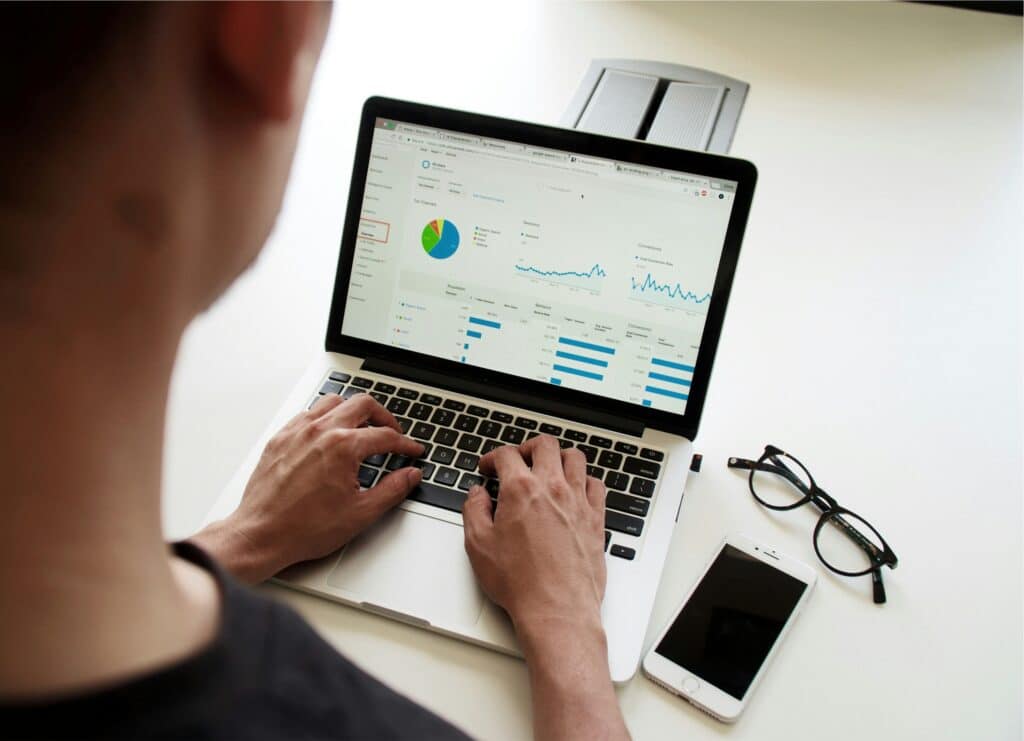
ここでは、HubSpotのワークフロー作成手順について、キャプチャを交えながら解説していきます。
オブジェクトを選択する
まずは、ワークフローの設定対象となるオブジェクトを選択します。
HubSpotにおけるオブジェクトとは、「コンタクト」「企業」「チケット」「取引」など、自社と社外の関係を大まかに表した枠組みのことです。
オブジェクトへ格納していく各データを「プロパティ」と呼びます。
以下では、HubSpotを使ったワークフロー設定において、最初にやるべきことを解説します。
ナビゲーションバーにある「自動化」→「ワークフロー」を選択します。
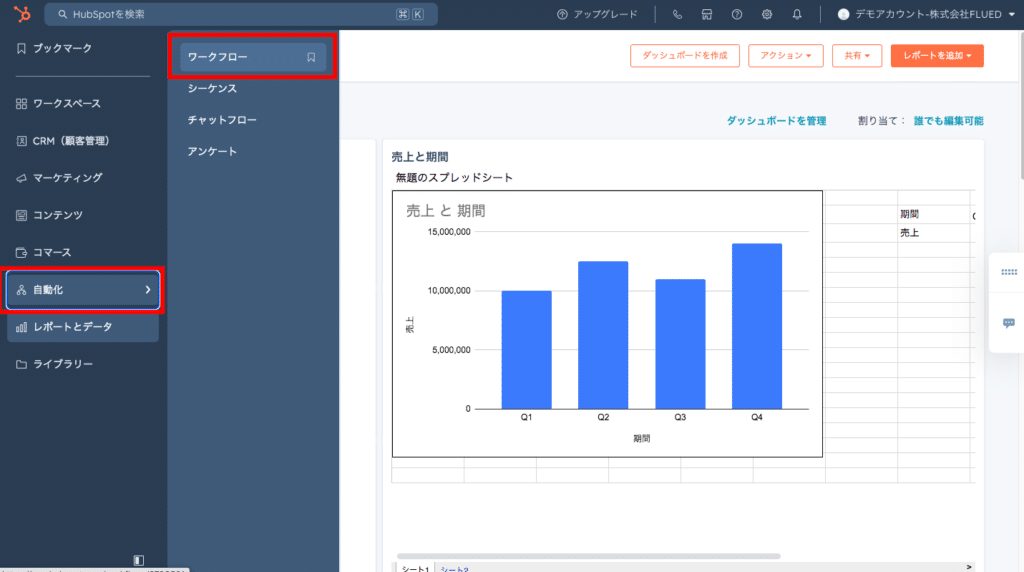
右上の「ワークフローを作成」をクリックしすると「ゼロから作成」と「テンプレート」のメニューが表示されるため、いずれかを選択します。
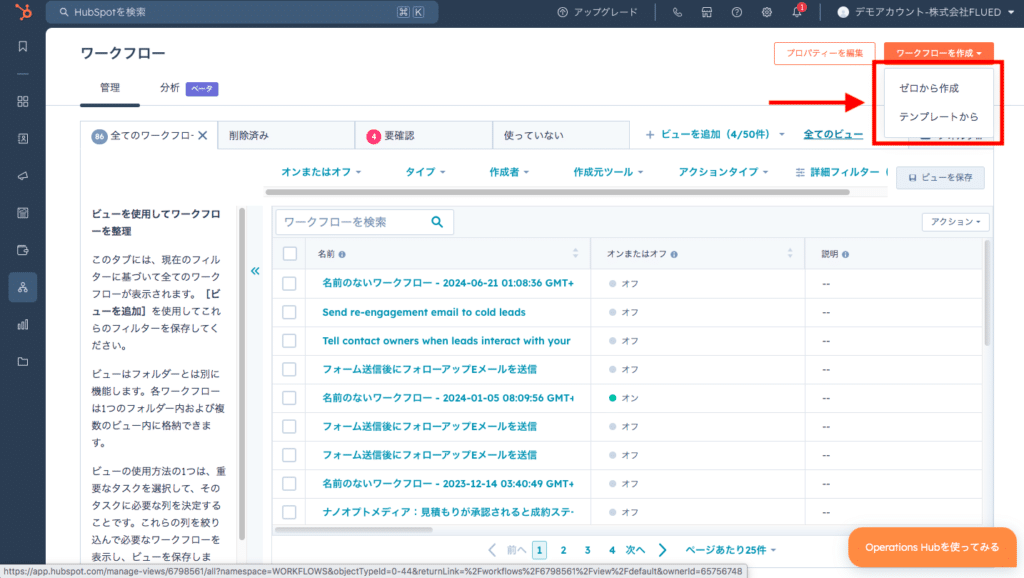
ゼロから作成する場合
「ゼロから作成する」を選択すると、オリジナルのワークフローを作成できます。
遷移した画面の左側でワークフローの設定に必要なオブジェクトを選択し「次へ」をクリックします。
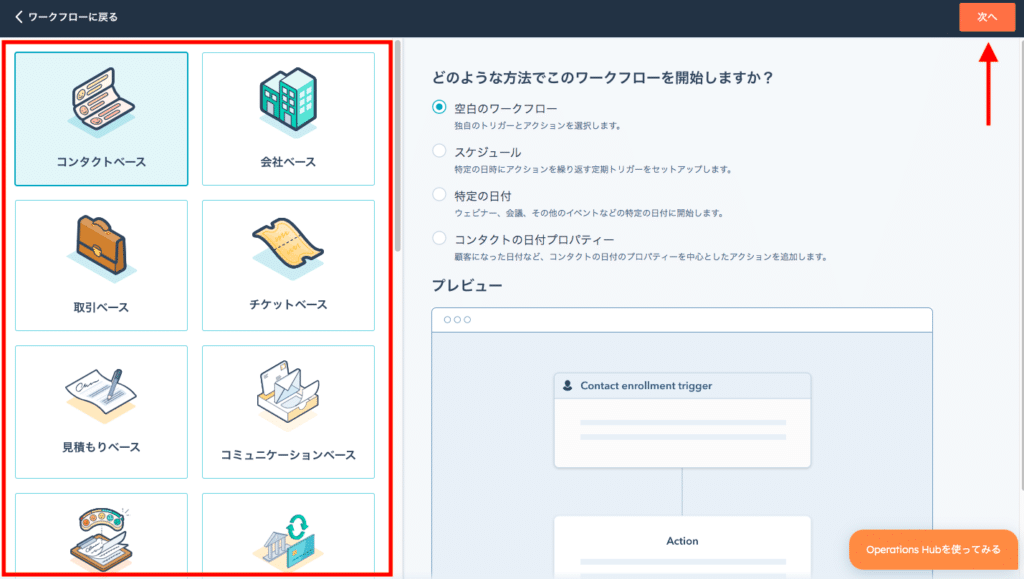
オブジェクトの種類は以下の通りです。
- コンタクトベース
- 会社ベース
- 取引ベース
- チケットベース
- 見積もりベース
- コミュニケーションベース
- フィードバック送信
- サブスクリプションベース
- 支払いベース
- 目標ベース
- 注文ベース
- カートベース
- 請求書ベース
- リードベース
- ユーザーベース
- Petベース
上記のオブジェクトの中から、どの情報に基づいてワークフローを作成するかを選択しましょう。
画面が遷移したら、画面上部の鉛筆マークをクリックします。
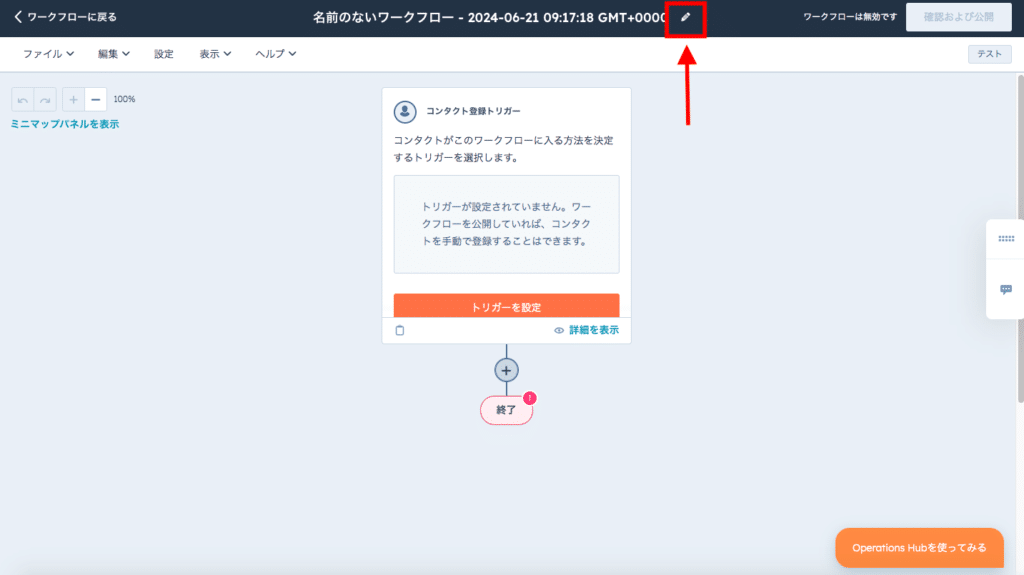
表示される画面にて、ワークフロー名と説明を入力し「保存」をクリックします。
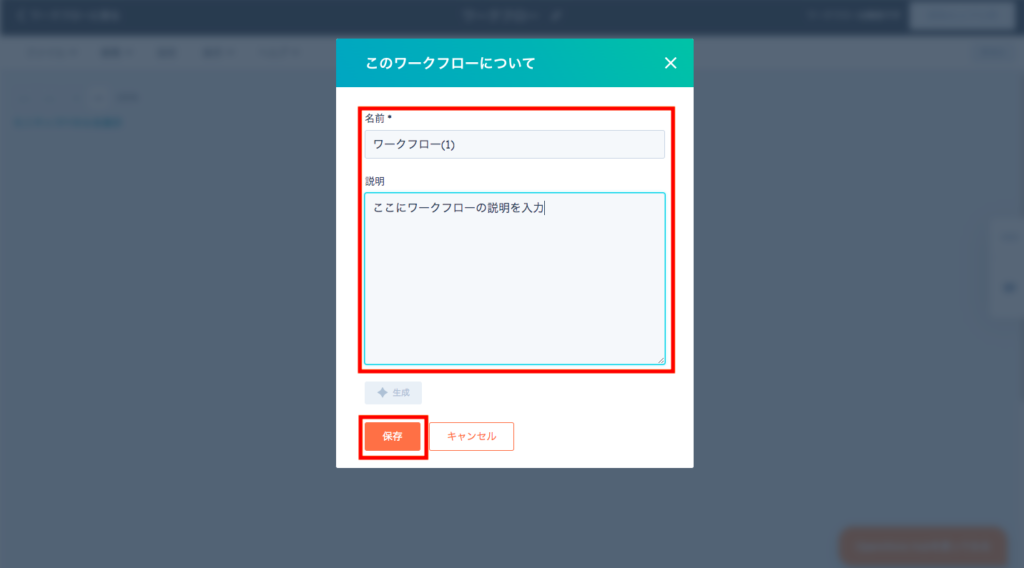
テンプレートを利用する場合
「テンプレートから」を選択すると、既にHubSpotで作成されているテンプレートを利用できます。
遷移した画面にて、利用したいテンプレートを選択します。
左側のプルダウンメニューか、右上のキーワード検索を利用することで、テンプレートの絞り込みが可能です。
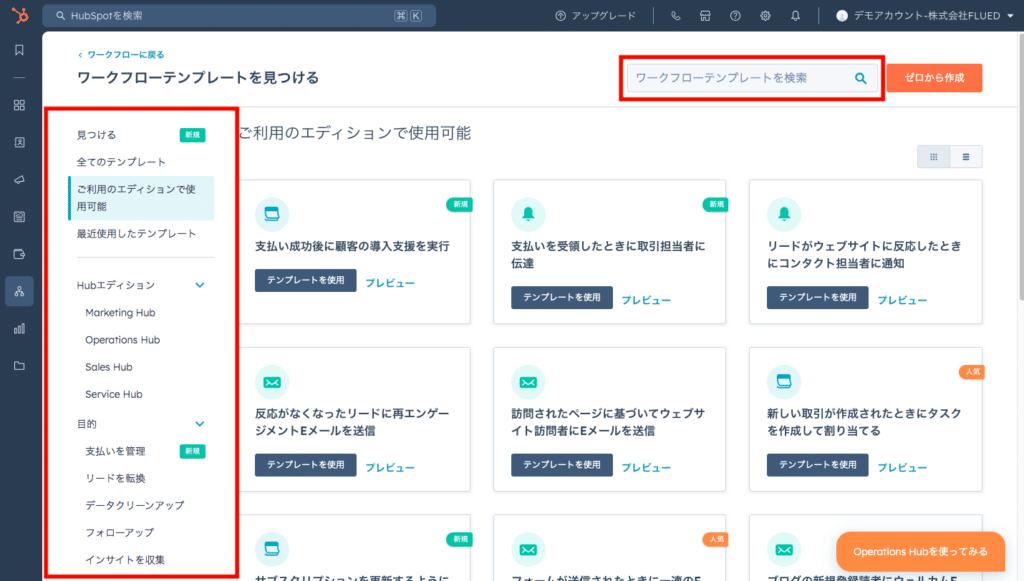
目的のテンプレートの「プレビュー」をクリックします。
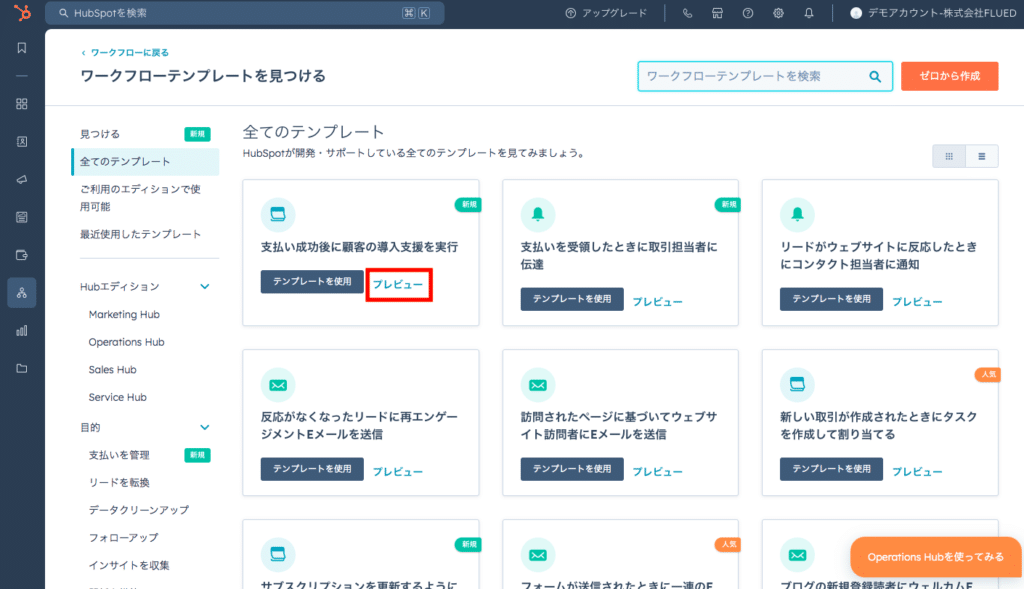
内容を確認し、問題がなければ画面左下の「テンプレートを使用」をクリックします。
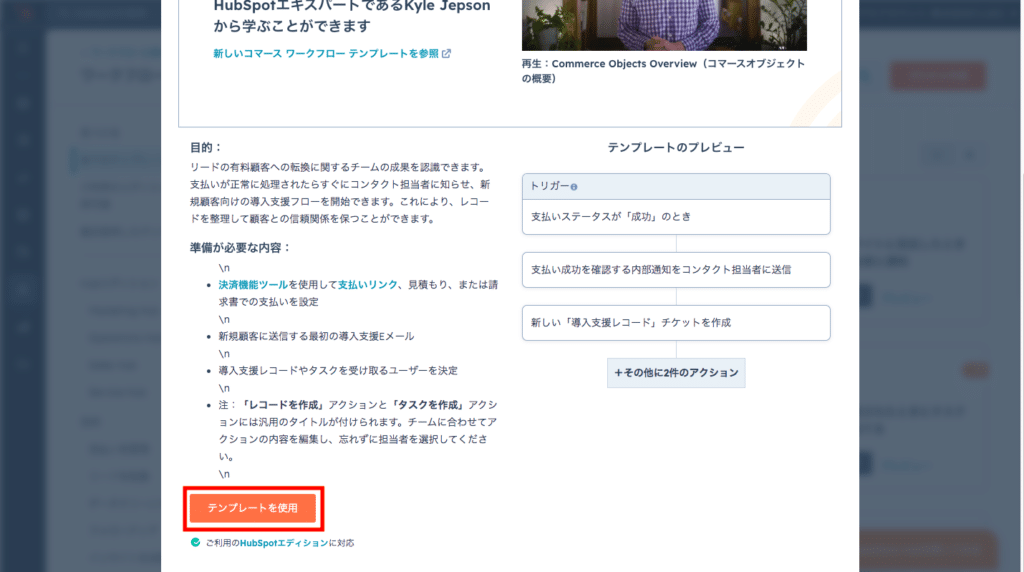
画面が遷移したら、画面上部の鉛筆マークをクリックします。
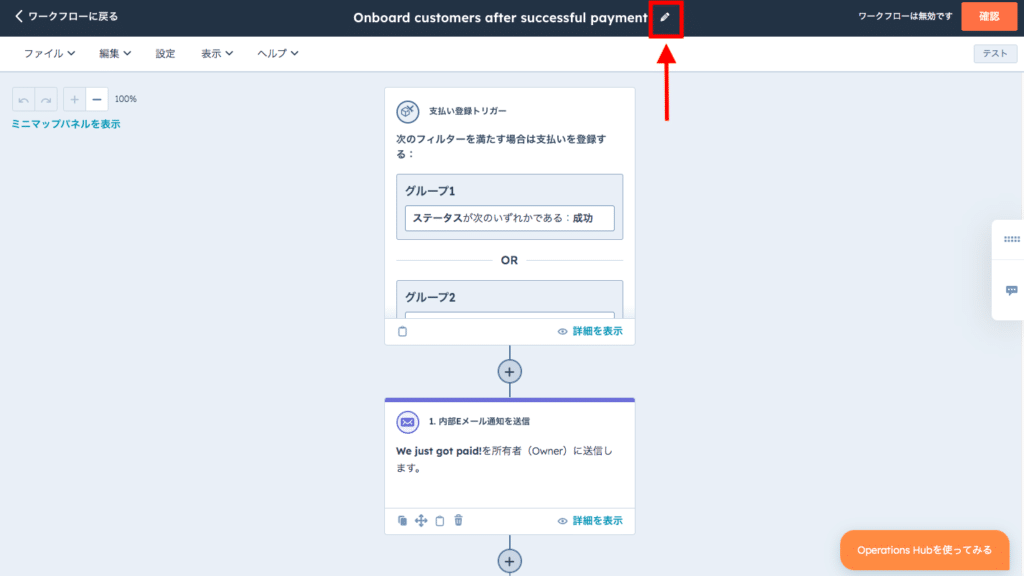
表示される画面にて、ワークフロー名と説明を入力し「保存」をクリックします。

テンプレートを選択した場合は、デフォルトでトリガーとアクションが設定されています。そのため、この後に解説するトリガーとアクションの設定を、追加で実施する必要はありません。
トリガーを設定する
ワークフローの初期設定が完了したら、次は登録条件の設定を実施しましょう。
このステップでは、「どのような条件のときにワークフローが登録されるのか」についての設定をします。
「登録トリガーボックス」と呼ばれる欄へ入力すると自動で登録されますが、空白のままにしておくと、手動での登録が可能になります。
具体的には、以下の手順を踏んでください。
ワークフローの設定画面で「トリガーを設定」をクリックします。
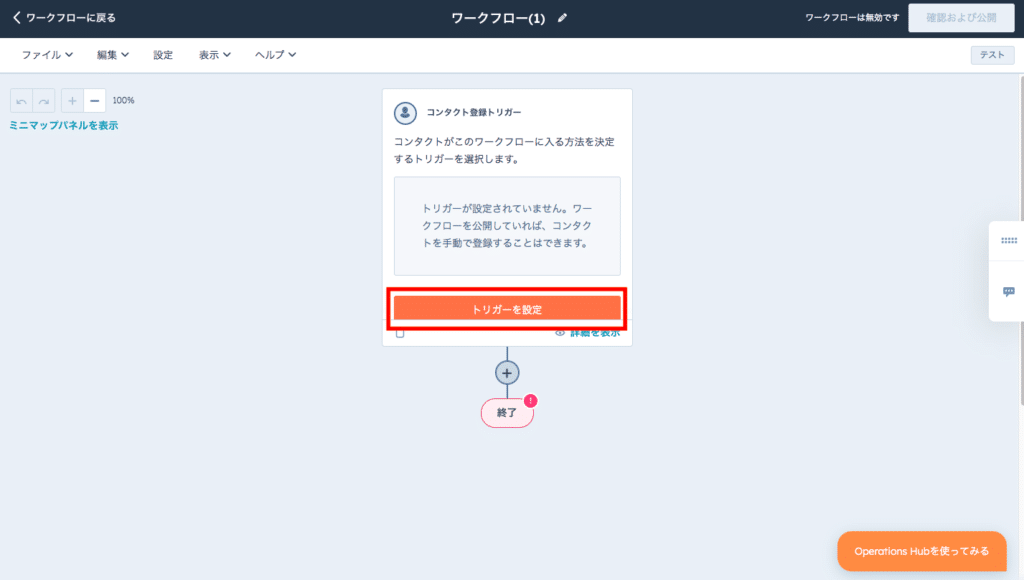
左側のパネルから、以下のいずれかのトリガーを選択します。
- イベントの発生時
- フィルター条件への適合時
- スケジュールに従う
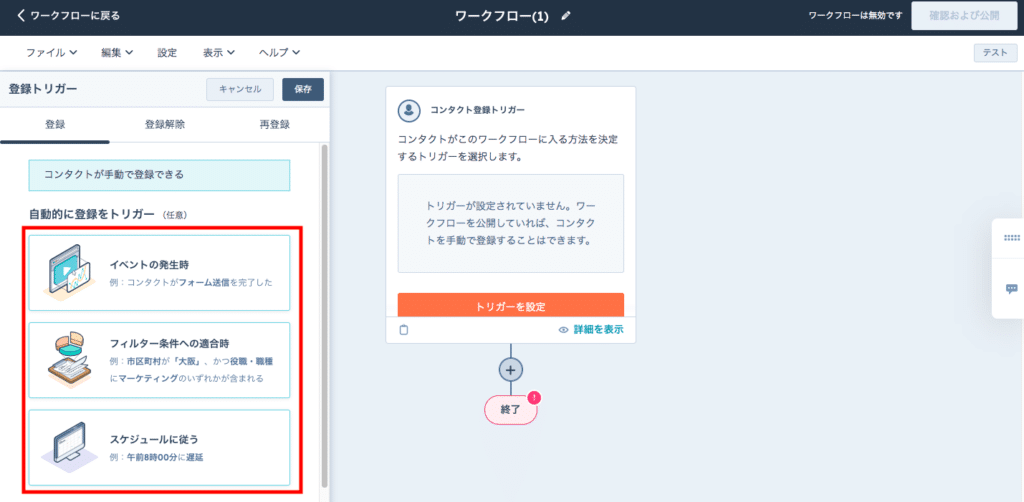
それぞれのトリガーの活用例は以下の通りです。
| トリガー名 | 活用例 |
| イベントの発生時 | 自社サイトの訪問者がフォームに入力した時など |
| フィルター条件への適合時 | 見込み顧客の会社の都道府県名や肩書きでフィルターを設定する時など |
| スケジュールに従う | 毎週決まった時間にEメールを送信する設定をする時など |
「イベントの発生時」「フィルター条件への適合時」を選択した場合は、トリガーのイベントを選択し、「完了」をクリックします。
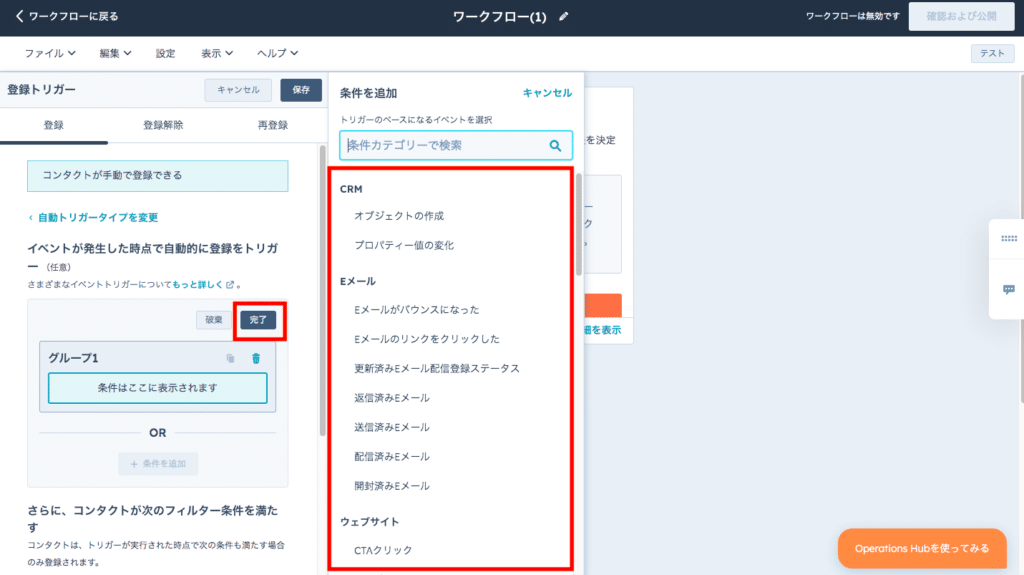
トリガーが反映されていることを確認し「保存」をクリックします。
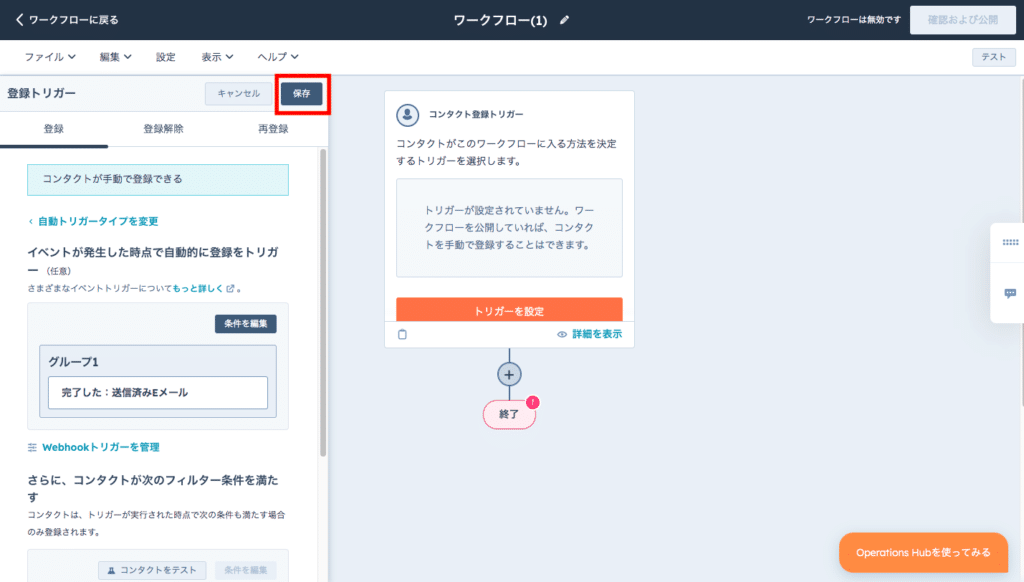
以下の画面が表示されれば、トリガーの設定は完了です。
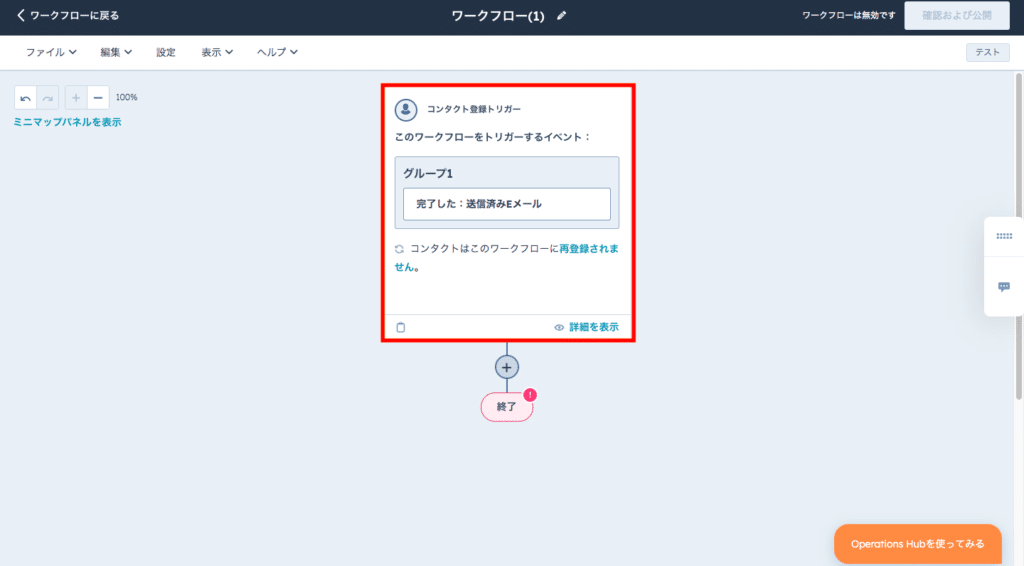
「スケジュールに従う」を選択した場合は、画面左側で日時を設定し「保存」をクリックします。
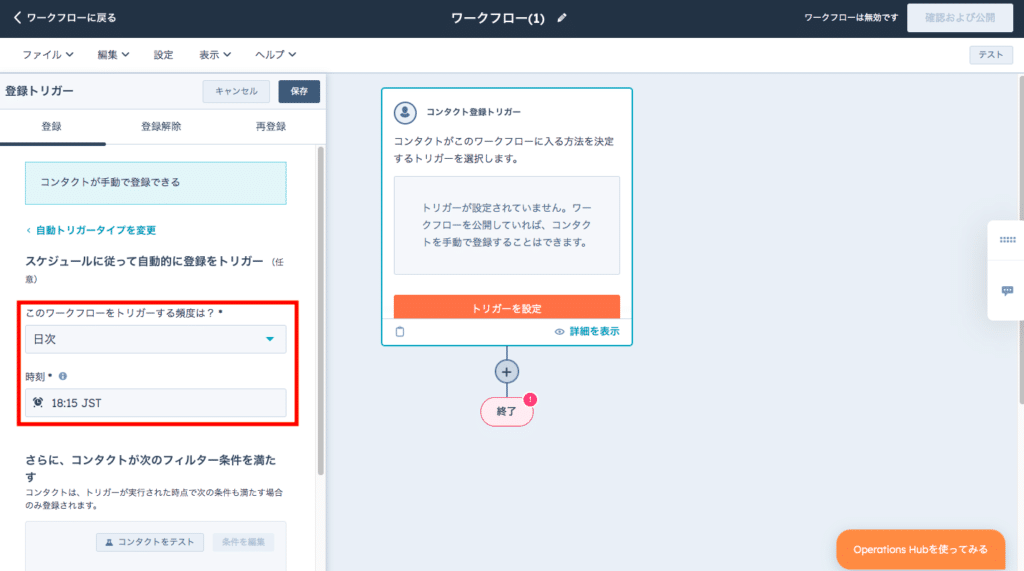
デフォルトの設定では、レコードは初めて登録トリガーを満たした場合にだけワークフローに登録されるようになっています。
再登録を有効にするには、次の手順に従いましょう。
トリガーの編集画面で「再登録」タブをクリックします。
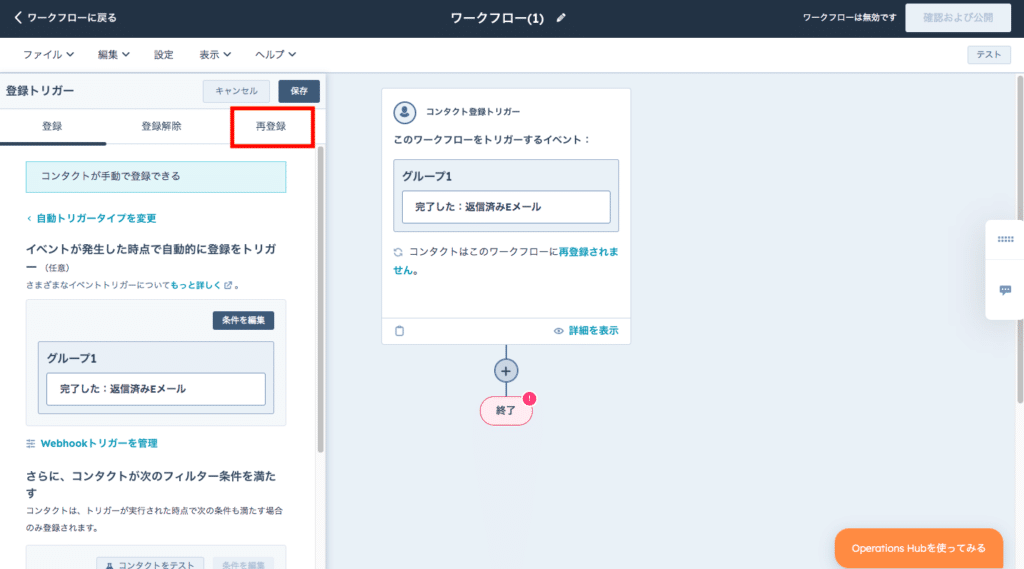
「再登録」スイッチをクリックして、オンに切り替えます。
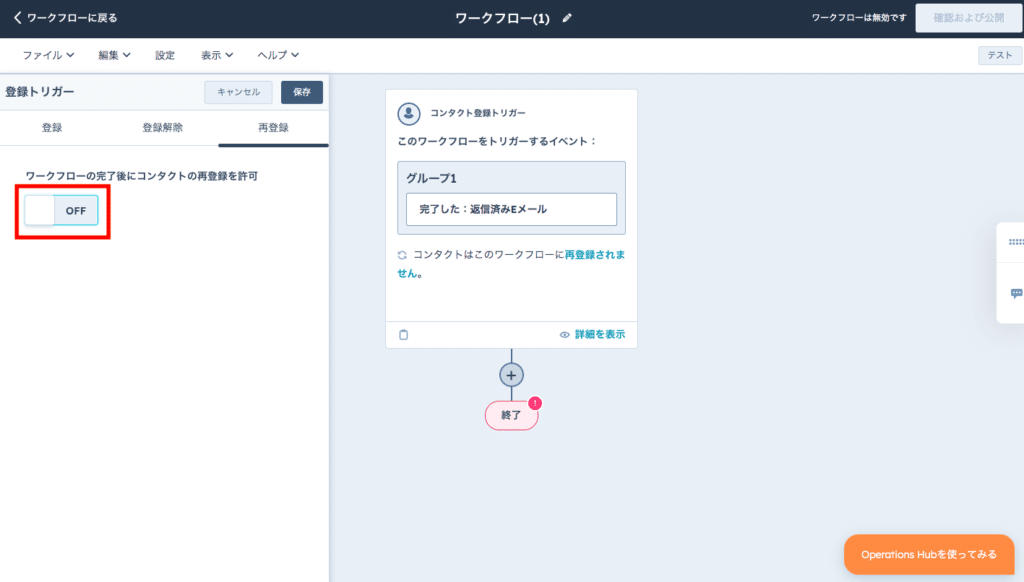
「保存」をクリックすれば、再設定は完了です。
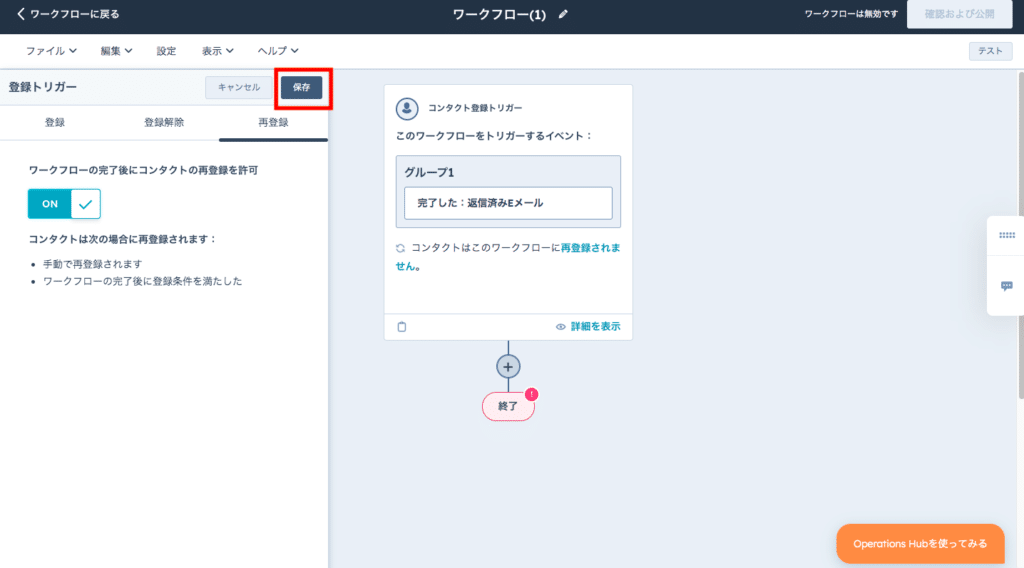
アクションを設定する
次に、トリガー発生後のアクションを設定していきます。
手順については、以下の通りです。
ワークフロー作成画面にある「プラスアイコン」をクリックして、ワークフローアクションを追加します。
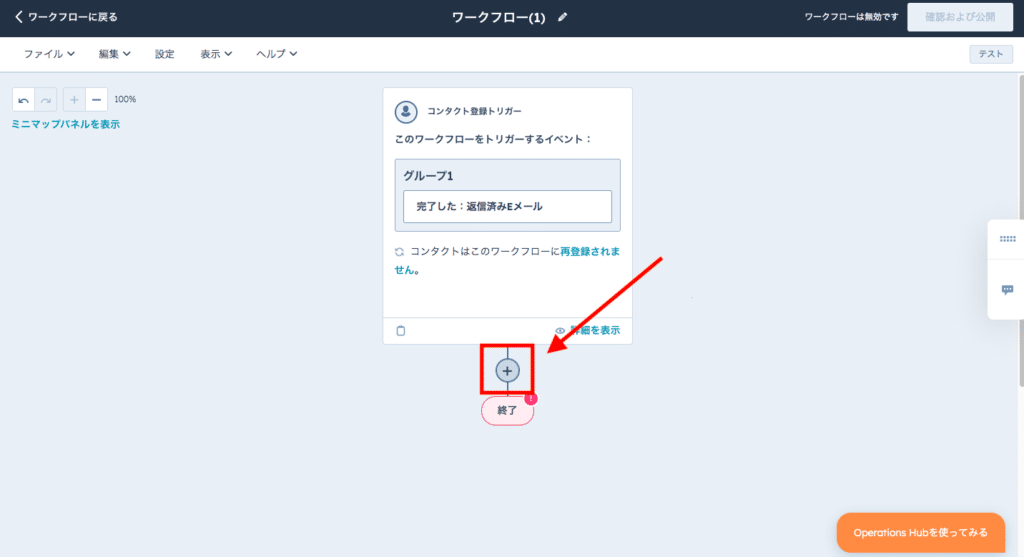
表示されるジョブの中から希望するものを選択します。
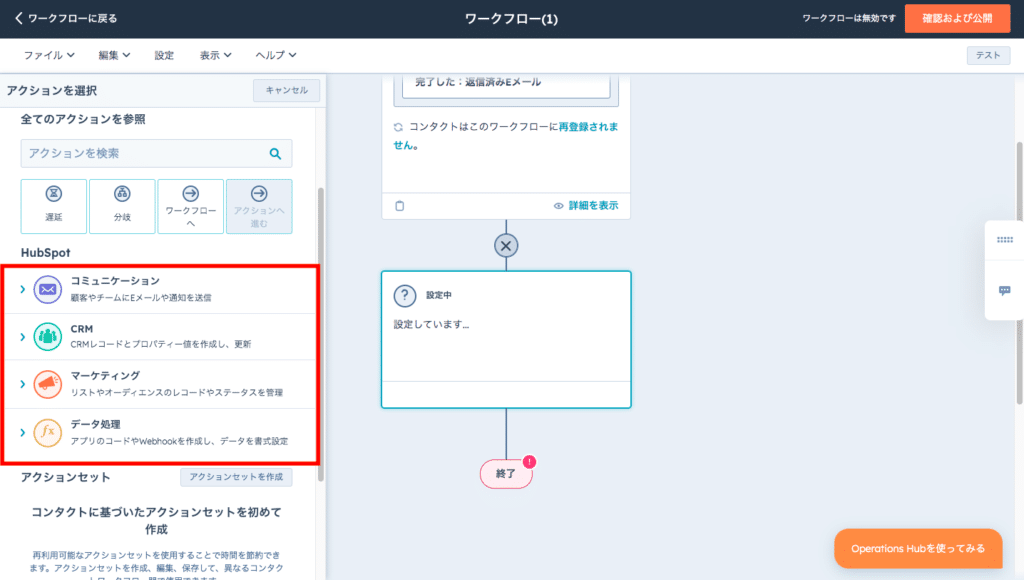
ジョブをクリックすると、詳細情報が表示されます。
それぞれのジョブで設定可能なアクションは以下の通りです。
▼コミュニケーション
- Eメールを送信(コンタクトにEメールを送信)
- WhatsAppメッセージを送信
- アプリ内通知を送信(いずれかのチームメンバーに通知を送信)
- シーケンスから登録解除
- シーケンスに登録
- 内部Eメール通知を送信(いずれかのチームメンバーにEメールを送信)
- 内部マーケティングEメールを送信(いずれかのチームメンバーにマーケティングEメールを送信)
▼CRM
- Eメール配信登録ステータスを管理
- Salesforce ToDoを作成
- Salesforceキャンペーンを設定
- コンタクトを削除(登録済みのコンタクトを削除)
- タスクを作成(CRMでタスクを作成)
- プロパティー値をクリア(CRMレコードプロパティーの値をクリア)
- プロパティー値をコピー(プロパティー値をコンタクトから別のCRMレコードにコピー)
- プロパティー値を設定(CRMレコードのいずれかのプロパティーを編集)
- プロパティー値を増減(数値プロパティーの値を増減)
- レコードを作成(CRMでコンタクト、会社、取引などを作成)
- レコードを担当者にローテーション(担当者にするチームメンバーを割り当て)
- 会社プロパティー値をコピー(会社プロパティー値をコンタクトから別のCRMレコードにコピー)
▼マーケティング
- マーケティングコンタクトのステータスを設定(コンタクトをマーケティング活動の対象にできるかどうかを変更)
- 広告オーディエンスから削除(既存のFacebookまたはGoogleオーディエンスからコンタクトを削除)
- 広告オーディエンスに追加(既存のFacebookまたはGoogleオーディエンスにコンタクトを追加)
- 静的リストから削除(既存の静的リストからコンタクトを削除)
- 静的リストに追加(既存の静的リストにコンタクトを追加)
▼データ処理
- Webhookを送信(HubSpotから別のアプリケーションに情報を送信して取得)
- カスタムコード(独自のカスタムロジックを記述し、他のアプリケーションと連携)
- データを書式設定(HubSpot内のデータを有意義で一貫した状態に保つために、プロパティーに書式設定ルールを適用する)
アクションの詳細をセットアップしてから、[保存]をクリックします。
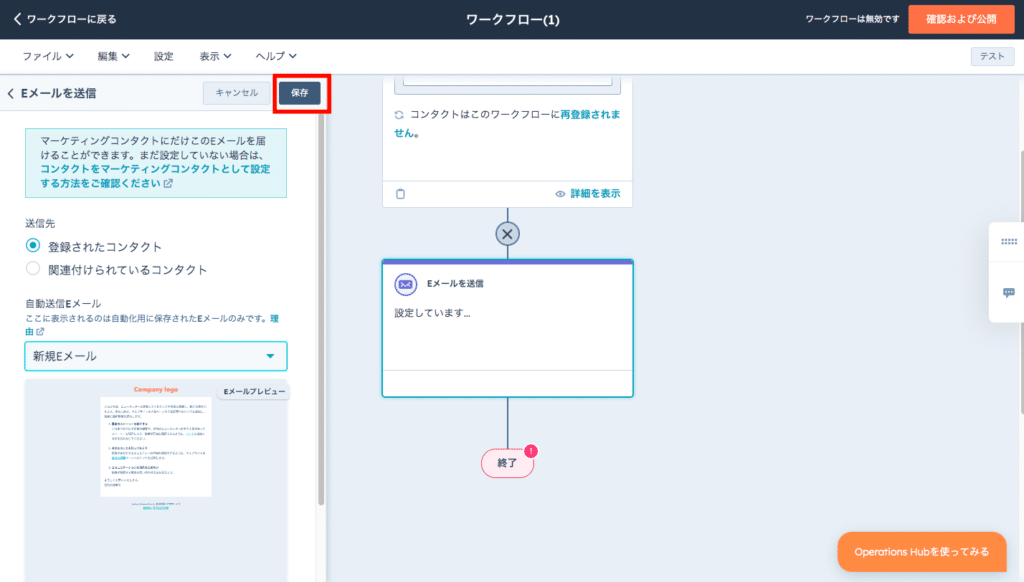
作成したアクションは、複製したり移動したりすることで、より効率的に作成できます。
またHubSpotアカウントへ、他ツールのワークフローを接続することも可能です。
実行可能なワークフローの範囲を広げられます。
ワークフロー設定をする
ここでは、ワークフロー設定をカスタマイズする方法について解説します。
例えば、トリガーによってアクションが実行される日時を限定させたい場合は、以下の手順で日時を設定をします。
ワークフロー編集画面にて「設定」タブをクリックします。
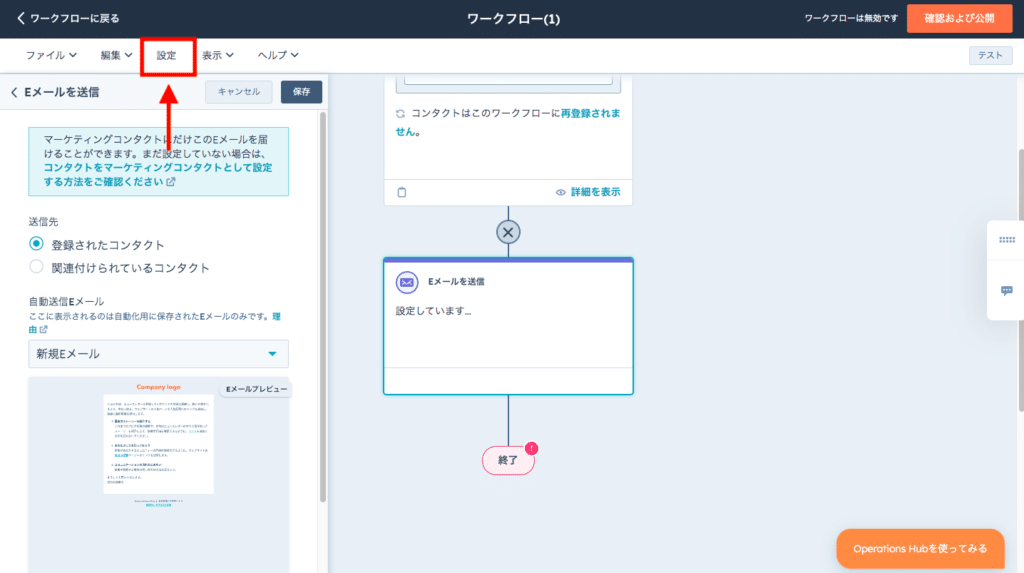
画面右側の「タイミング」より「特定の時間」を選択し、メールを送信する曜日と時間を選択します。
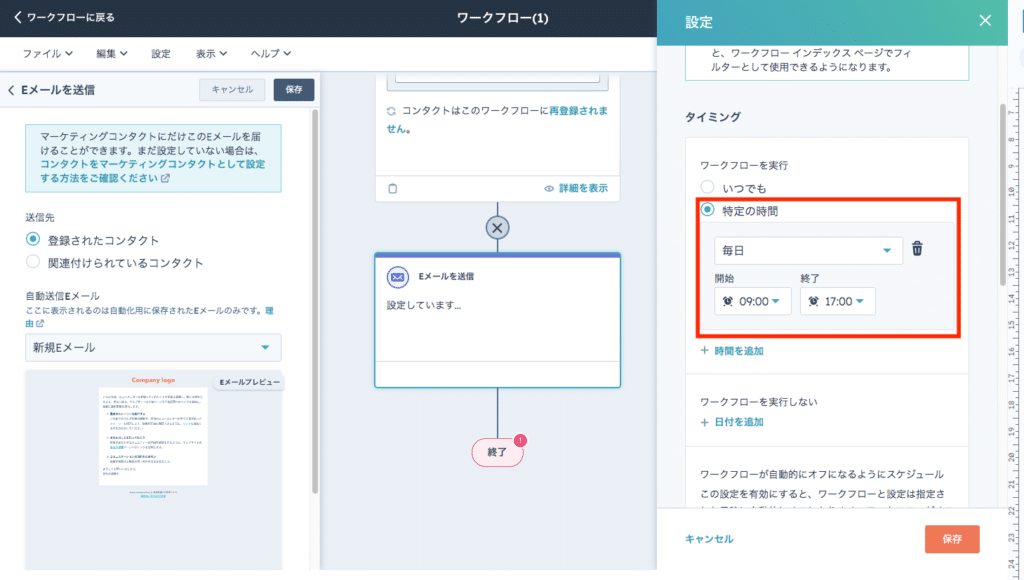
「通知」(Enterpriseプランのみ)では、ワークフローに問題が生じた場合や、ワークフローの登録率が一定の割合以上に増減した場合に、担当者へアラートを送信する設定ができます。
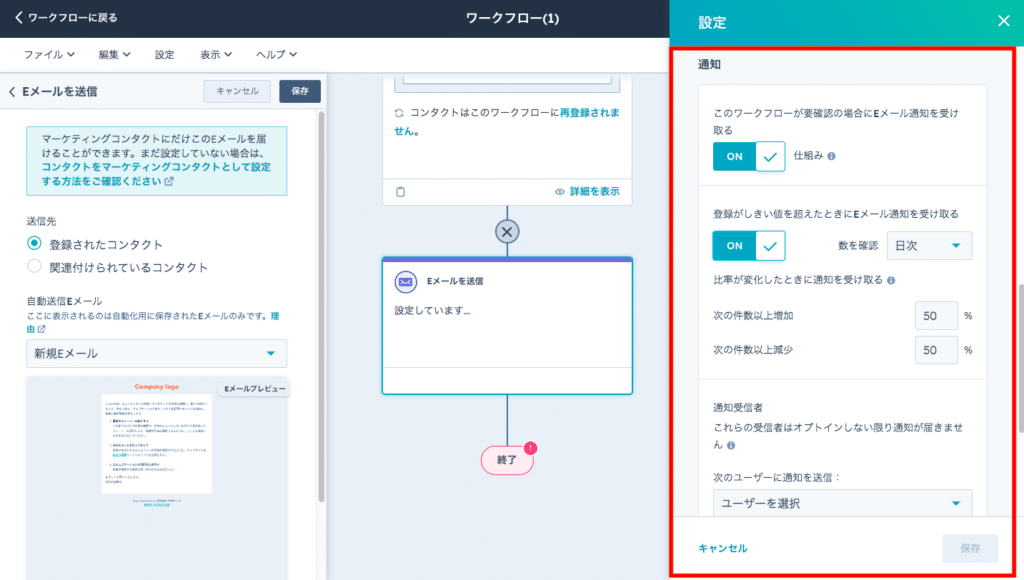
「接続」では、対象のワークフローに登録された際に、他のワークフローからコンタクトの登録を解除する設定ができます。
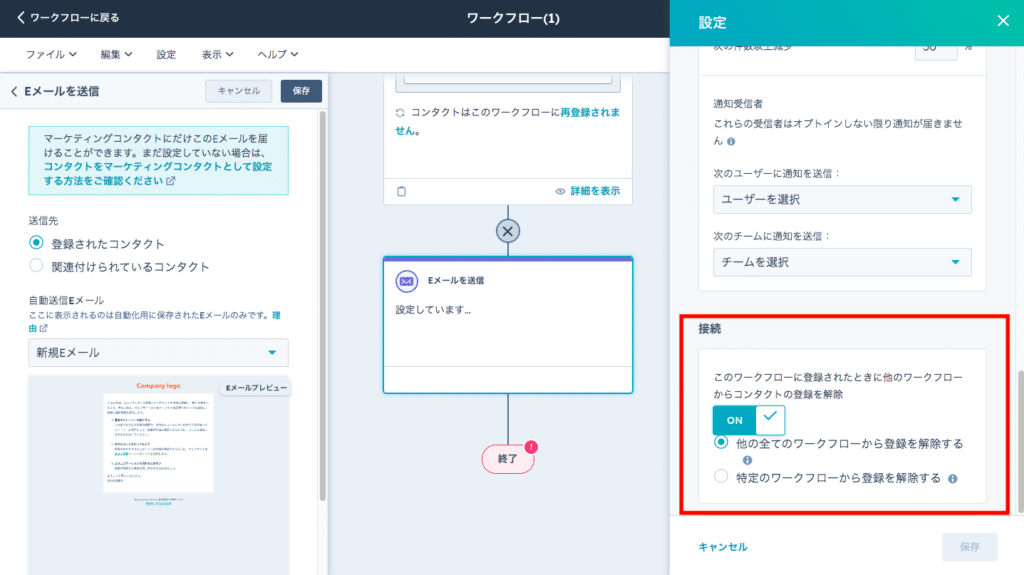
ワークフロー設定するための詳細な方法については、HubSpotの公式ページも参照してみてください。
ワークフローを有効にする
ここでは、設定済みのワークフローを有効にする方法を解説します。
ワークフロー編集画面右上の「確認および公開」をクリックします。
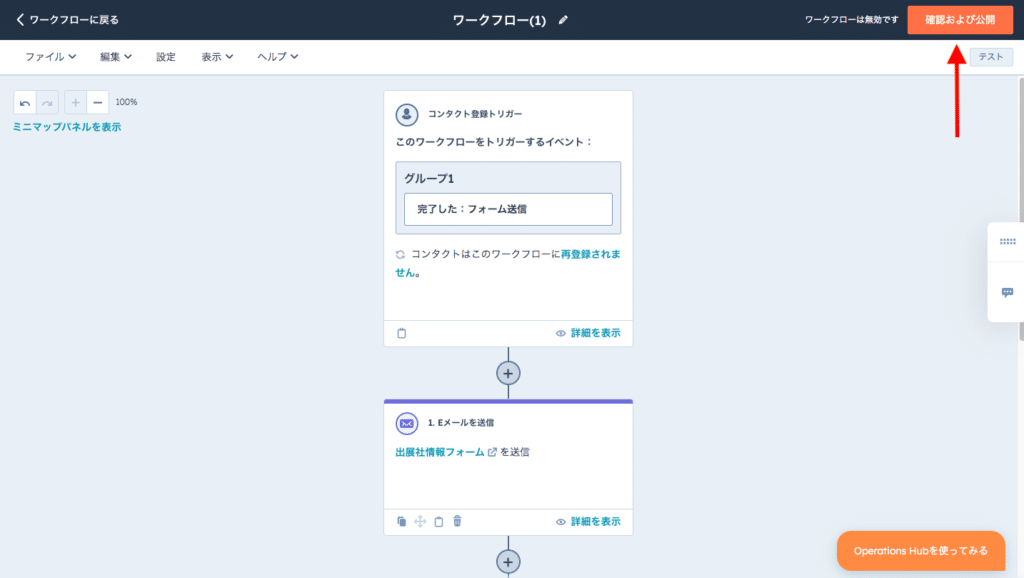
各設定を確認し、問題がなければ右下の「次へ」を選択します。
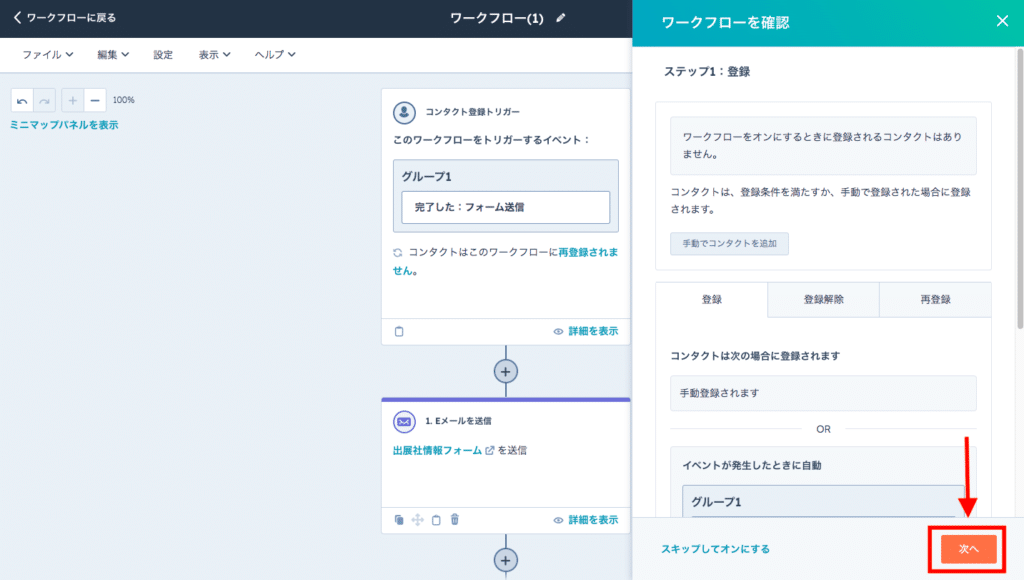
全ての設定を確認したら、右下の「ワークフローをオンにする」をクリックします。
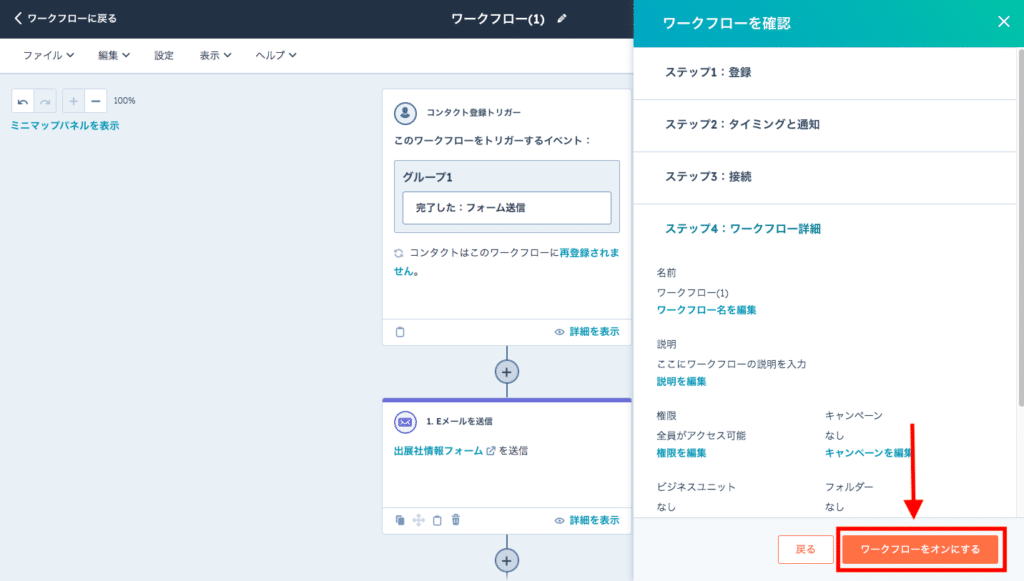
画面右上に「ワークフローは有効です」と表示されていれば、ワークフローの設定は完了です。
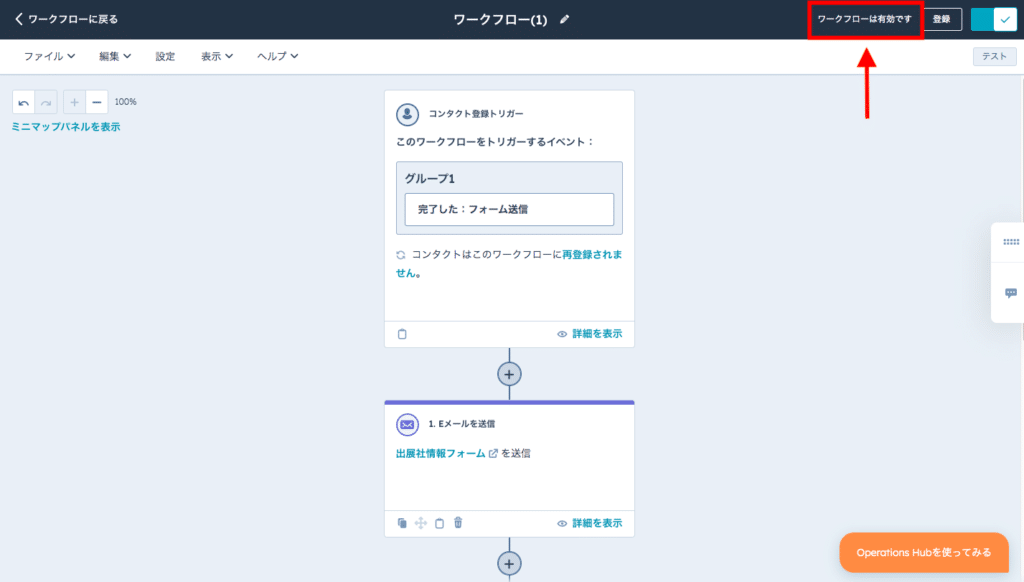
参考:HubSpotアカデミーで学ぶ
以上、ワークフローの設定を順を追ってご紹介しましたが、いかがでしたでしょうか。
決して難しくないプロセスですが、何度か試してみないと覚えられないかもしれません。
HubSpotは高機能で奥が深いので、自ら学んでいきたい人には非常におすすめです。
HubSpotアカデミーで好きなように使いたい機能を学び、自走できます。
講義もオンライントレーニングですので活用していただき、専門的な知識をレベルに応じて身に付けることができます。
HubSpotアカデミーで学ぶと、広く世界で認められている認定資格を取得でき、キャリアアップに繋がります。
ワークフローだけでなく、各ツールごとのコースに分かれて自由に学べますので、トレーニングをしながら機能を一つずつ身につけていき、HubSpotマスターを目指していきましょう。
「リソースが足りなくて学習に割ける時間がない」「アカデミーで自ら学ぶのは大変」といった方は、認定パートナーの力を借りるのがおすすめです。弊社「株式会社FLUED」は、ダイヤモンドパートナーとしてHubSpot活用を支援しております。気になる方はぜひご相談ください!
HubSpotの使い方、活用方法がわかる、無料のオンライン相談会を開催中です。
「HubSpotで何ができるか知りたい方」はもちろん、「すでに利用しているがもっとフル活用したい方」もお気軽にご参加ください。
詳細は「HubSpotをより活用したい方へ!無料のオンライン相談会を実施中!」にて、ご確認ください。
▼ 【無料】HubSpot相談会を予約する
HubSpotのワークフローを設定する際の注意点
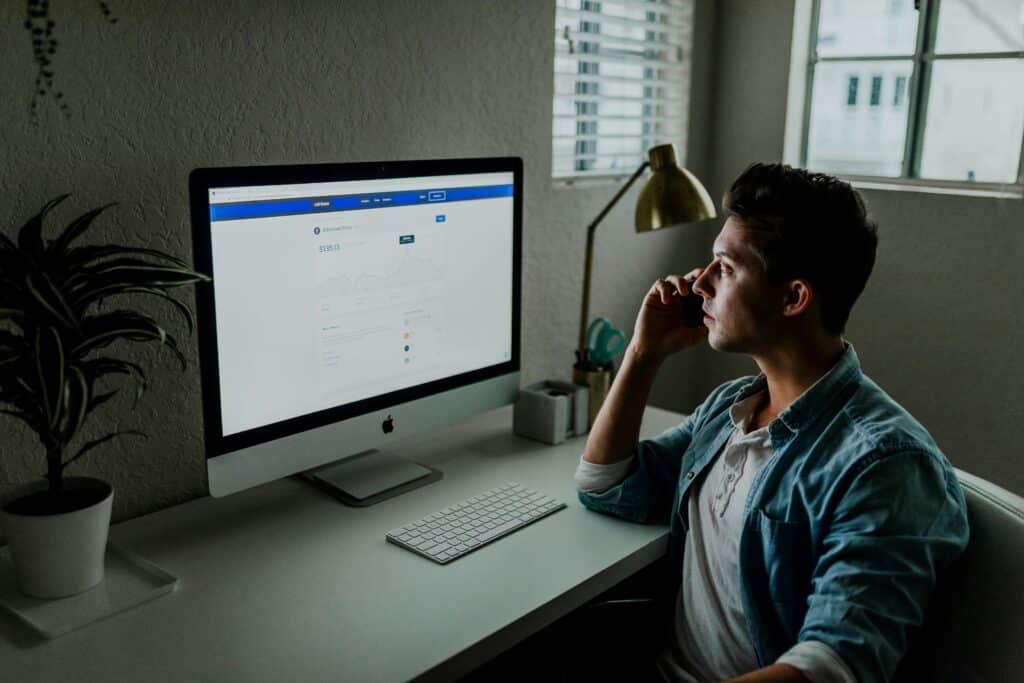
ここでは、HubSpotのワークフローを利用する際の注意点について解説します。
上限数を超えないようにする
HubSpotのワークフローの設定数には、上限があります。
例えば、Professionalプランにおけるワークフローの設定数は、300件が上限です。
そのため、場合によっては上限数に達してしまう企業もあるでしょう。
ワークフローの上限数を超えないようにするためには、過去のワークフローを削除するか、上限数の引き上げ(有料)も検討しましょう。
定期的にワークフローのメンテナンスを行う
HubSpotのワークフローを利用する際は、定期的にメンテナンスをしましょう。
ワークフローを複数利用していると、気づかぬうちにエラーが起きやすい設計にしてしまっている可能性があります。
例えば、特定のアクションに対して、複数の異なる指示を出すワークフローを設定している場合は、エラーが起きてしまいます。
その場合は、以前に設定したワークフローを削除するなど、システムが正常に作動するようなメンテナンスを怠らないことが重要です。
複雑なワークフローは設定しない
ワークフローを設定する際は、できる限りシンプルな設計にすることを心がけましょう。
複雑なワークフローを設定してしまうと、全体像の把握が難しくなります。
そのため、少しでも編集を加えるとエラーが起きやすくなるなど、修正に手間がかかってしまいます。
また、担当者が交代になった場合は、新たな担当者がワークフローの把握に苦戦してしまうでしょう。
担当者のみならず、社内全体で効率化を図るためにも、複雑なワークフローの設定は避けることが重要です。
ワークフローの名前や説明を明記しておく
ワークフローを追加する際は、名前や説明を明記しておくことが重要です。
なぜなら、ワークフローの管理がしやすくなるためです。
例えば、名前や説明が記載されていないワークフローの一覧から、目的のワークフローを見つけるのは非常に時間がかかります。
あらかじめ名前や説明を明記しておけば、迷うことなく目的のワークフローを見つけることができるでしょう。
そのためにも、事前にワークフローの命名ルールや、入力すべき説明事項を決めておくことが重要です。
属人性を避けるためにも、全ての営業・マーケティング担当者が、自社で設定したワークフローの中身を理解している状態が理想です!
まとめ:HubSpotのワークフロー機能を正しく使いこなそう
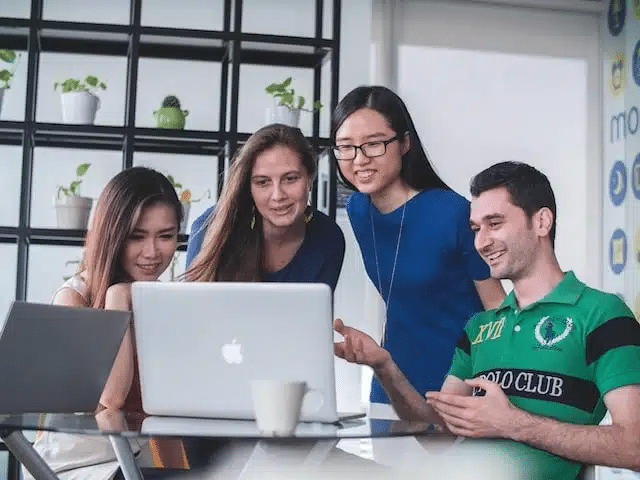
一見難しそうな機能と思った方もいらっしゃるかもしれませんが、ワークフロー機能は、使い方次第で様々な役割を担うことができる便利な機能です。
ご紹介させていただいたように、設定や活用方法についても、手が届かないほどの難しさということはない、むしろ思っていたより簡単そうだ、と実感いただけたのではないでしょうか。
本記事で紹介差し上げたワークフロー以外にも様々な使い方ができます。
今回はHubSpotのワークフローでできる機能のうち、基本的な部分の紹介のみに留まっており、各企業様の目的に応えるには十分な機能を豊富に備えています。
より複雑な機能や、貴社に合わせた使い方を相談されたい方は、コンサルティングを受けるなど、ご相談いただくことをお勧めします。
ワークフローを使うことで、これまで見えなかった高度なマーケティングや、洗練された営業プロセスを実現するお手伝いをさせていただければと思っています。
HubSpotの使い方、活用方法がわかる、無料のオンライン相談会を開催中です。
「HubSpotで何ができるか知りたい方」はもちろん、「すでに利用しているがもっとフル活用したい方」もお気軽にご参加ください。
詳細は「HubSpotをより活用したい方へ!無料のオンライン相談会を実施中!」にて、ご確認ください。
▼ 【無料】HubSpot相談会を予約する

 2021.03.31
2021.03.31 2025.03.22
2025.03.22